Мазмұны
Procreate қолданбасында қабаттарды біріктіру дизайн процесінің жалпы және маңызды бөлігі болып табылады, сонымен қатар саусақтарыңызды сермеу сияқты оңай! Сізге тек құрылғыңызда және екі саусағыңызда ашылған Procreate қолданбасы қажет.
Мен Кэролин Мерфимін және менің цифрлық иллюстрация бизнесім негізінен Procreate бағдарламасы туралы кең біліміме сүйенеді. Мен соңғы 3 жылдан астам уақытымды дағдылар мен дизайнды одан әрі жетілдіру үшін Procreate-тың қыр-сырын үйренуге жұмсадым. Ал бүгін мен осының үзіндісін сіздермен бөлісемін.
Бұл мақалада мен сізге қабаттарды біріктіру туралы түсінікті және қарапайым қадамдық нұсқаулықты ұсынамын. Procreate бағдарламасында және не үшін мұны істеу керек!
Procreate қабаты дегеніміз не?
Кенеп деп те аталатын Procreate бағдарламасында жаңа жобаны бастағанда, ол сізге бастау үшін автоматты түрде бос қабатты жасайды (төмендегі скриншотта 1-қабат деп белгіленген). Ол "Түстер" дөңгелегінің сол жағындағы бірінің үстіне бірі орналасқан екі шаршы пішінге ұқсайтын жоғарғы оң жақ бұрыштағы белгішені басу арқылы көрінеді.
Егер басқа қабат қосқыңыз келсе, жай ғана түймесін басыңыз. Қабаттар сөзінің оң жағындағы + белгішесі.
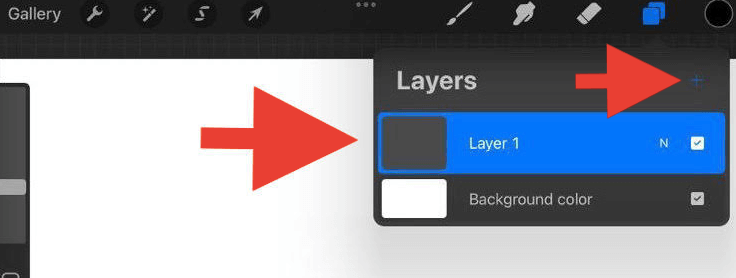
Неліктен Procreate бағдарламасында қабаттарды біріктіру керек?
Procreate әр кенепте пайдалануға болатын қабаттар санының шегіне ие. Мұның бәрі сіздің кенептің өлшемдеріне байланысты.
Мысалы, егер кенеп өлшемдері DPI мәнімен 2048 x 2048 пиксель болса132, кенепте жасауға болатын қабаттардың максималды саны - 60. Өте көп сияқты, солай ма?
Бірнеше қабатты сіз ойлағаннан да жылдам жасай аласыз және оны білмей тұрып, Procreate артық айтпайды! Бұл қабаттарды біріктіру маңызды болуы мүмкін.

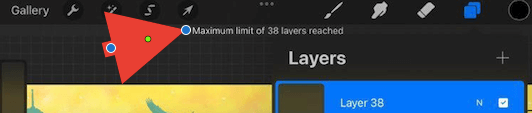
Procreate ішіндегі қабаттарды қалай біріктіруге болады
Екі немесе одан да көп қабатты біріктіру үшін, олар бір-біріне қатарлас немесе бір-бірінің үстіне бірігіп орналасуы керек. Қабаттар ашылмалы мәзірі. Сондықтан бірінші істеу керек нәрсе - қабаттардың орнын өзгерту.
1-қадам: Қабаттардың орнын өзгерту
Қабатты басқа қабаттың үстіне жылжыту үшін жай ғана саусағыңызбен қалаған қабатқа басыңыз. қозғалу. Саусағыңызды 2 секунд ұстап тұрсаңыз, ол енді таңдалады және оны өзіңіз таңдаған орынға сүйреп апара аласыз.
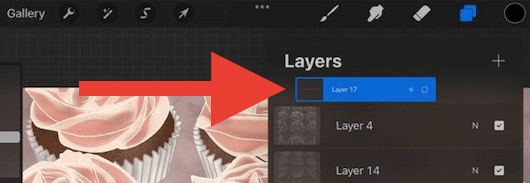
Қабаттарды орналастырған кезде әрбір қабаттың мәні "отырылады" қабаттың жоғарғы жағында орналасқан.
Мысалы, фон ретінде пайдаланып жатқан қабатыңыз болса, біріктіргіңіз келетін қабаттар таңдауының «төменгі жағында» сол қабатты орналастырғаныңызға көз жеткізіңіз. Егер сіз оны "жоғарғыға" орналастырсаңыз, ол астындағы барлық қабаттарды блоктайды немесе жабады.
2-қадам: қабаттарды таңдау және біріктіру
Мұнда екі опция бар, екеуін біріктіруге болады. қабаттар немесе одан да көп қабаттар және әдістер сәл өзгеше.
Егер Procreate бағдарламасында екі қабатты біріктіргіңіз келсе, жай ғана қажетті қабатты түртіңіз.астындағы қабатпен біріктіріңіз. Таңдамалар тізімі сол жақта пайда болады және Төмен біріктіру пәрменін таңдаңыз.
Егер бірнеше қабатты біріктіргіңіз келсе, үстіңгі қабатта сұқ саусағыңызды және төменгі жағында бас бармағыңызды пайдаланыңыз. қабатын салып, саусақтарыңызбен жылдам шымшу қимылын жасаңыз, содан кейін оларды босатыңыз. Және бинго! Таңдалған қабаттар енді біреуге айналды.
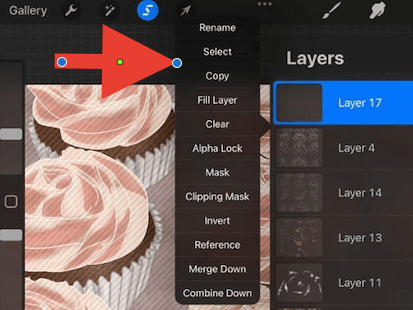
Жылдам кеңес: Сіз біріктіретін әрбір қабаттың мәні өзгеріссіз қалуы үшін қабаттарыңыздың Альфа құлпы орнатылғанына көз жеткізіңіз.
Қате қабаттарды біріктірсеңіз ше? Уайымдамаңыз, жылдам шешім бар.
Procreate ішіндегі қабаттарды біріктіру жолы
Қолданба жасаушылар кез келген және барлық қателерді түзетудің жылдам және оңай жолын жасады. Соңғы қадамды болдырмау әрқашан жақсы әрекет болып табылады.
Кеңепті екі рет түрту үшін жай екі саусақты пайдаланыңыз, бұл соңғы әрекетіңізді қайтарады. Немесе соңғы әрекетті болдырмау үшін кенептің сол жағындағы артқа көрсеткіні басуға болады.

Жылдам кеңес: Екі «қайтару» әдісінің бірін пайдаланыңыз. Сіз жасаған әрекеттерді болдырмау үшін жоғарыда бірнеше рет тізімделген.
Қорытынды
Міне, сізде Procreate бағдарламасының көптеген шығармашылық және пайдалы функцияларының бірін қарастырыңыз. өзіңіздің дизайныңызды толық бақылауға алыңыз.
Енді сіз біріктірілген қабатты еркін жылжыта аласыз, оның көшірмесін жасай аласыз, өлшемін реттей аласыз немесе тіпті қабатты жаңа кенепке көшіріп, қоюға болады. Theмүмкіндіктер шексіз!
Егер сіз бұл мақаланы пайдалы деп тапсаңыз немесе сұрақтарыңыз немесе пікірлеріңіз болса, біз дизайн қауымдастығы ретінде үйренуді және өсуді жалғастыру үшін төменде пікір қалдырыңыз.

